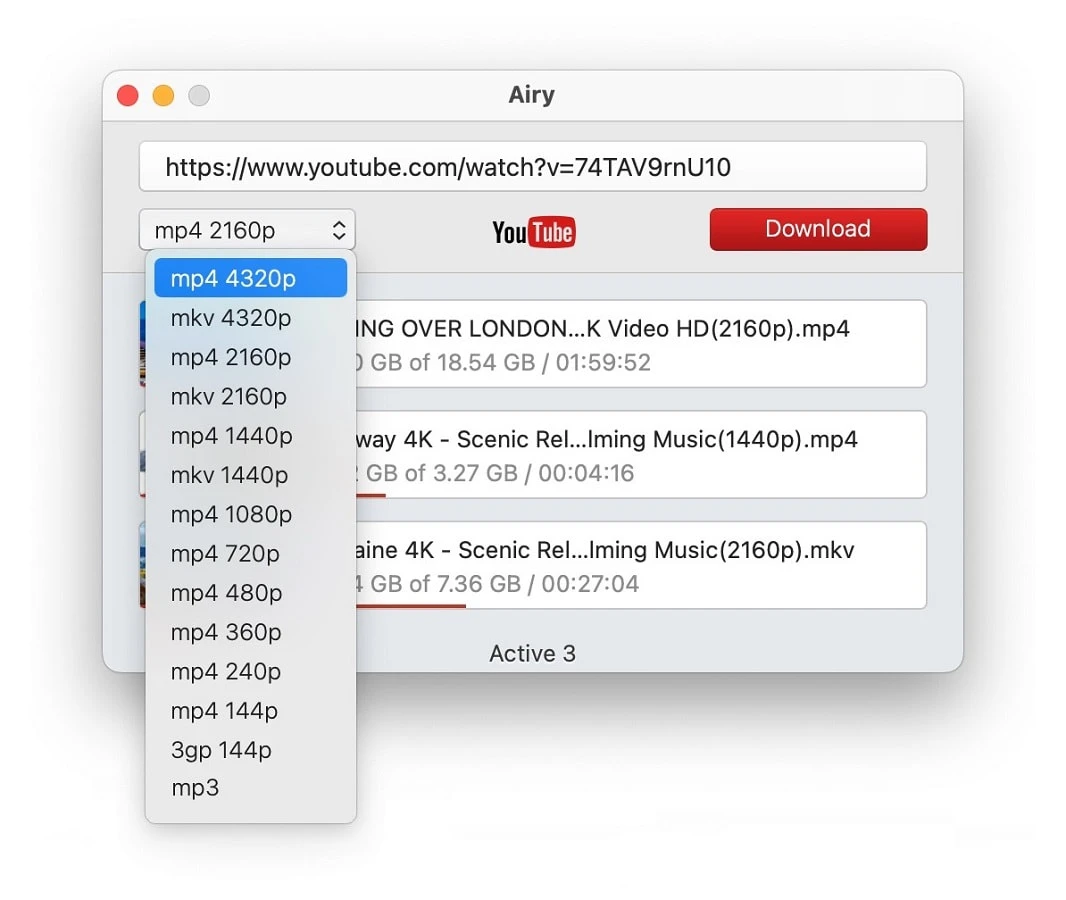이 문서에서는 YouTube to MP3 변환기를 선택하고 사용하는 방법을 설명합니다. 더 나은 선택을 돕기 위해 변환 소프트웨어의 가장 중요한 기능을 결정했습니다. YouTube에는 많은 음악이 있으며 비디오 형식으로 다운로드하는 대신 오디오 형식으로 변환하여 많은 디스크 공간을 절약할 수 있습니다. 12개 이상의 잠재적인 YouTube to MP3 솔루션을 알아보려면 계속 읽어보세요.
데스크톱을 위한 최고의 YouTube-MP3 변환기 앱
데스크톱 앱은 일반적으로 더 많은 기능과 더 높은 안정성을 제공하며 브라우저와 독립적으로 작동합니다. 이것이 바로 데스크톱 YouTube에서 MP3로의 변환기로 목록을 시작하는 이유입니다. 앱을 설치하고 실행하면 YouTube 동영상의 노래를 컴퓨터에 저장하고 인터넷에 연결하지 않고도 좋아하는 오디오 트랙을 들을 수 있습니다.
Airy: YouTube에서 MP3로 변환 앱
목록의 첫 번째는 Airy YouTube to MP3 сonverter로, MP3를 포함하여 선택한 형식과 품질 설정으로 개별 비디오, 재생 목록 및 전체 채널을 모두 다운로드할 수 있는 강력한 도구입니다.
이것이 최고의 YouTube 변환기가 되는 이유는 무엇입니까?
장점
- 재생 목록 MP3 변환
- 무제한 대기열
- 한 번에 여러 다운로드
- 선택적 빠른 다운로드 브라우저 버튼
고의
- 유급의
- 독립형 변환기가 아닌 YouTube 비디오만 변환할 수 있습니다
지원 OS: macOS, Windows
YT Saver Video Downloader
YT Saver Video Downloader 는 파일을 다운로드하고 다양한 형식으로 변환하도록 설계된 강력한 소프트웨어입니다. 10,000개 이상의 웹사이트에서 비디오와 오디오를 다운로드할 수 있는 단일 플랫폼을 제공합니다. 지원되는 사이트 목록에는 YouTube, Spotify, SoundCloud, Facebook, Dailymotion, TikTok 등이 있습니다. YT Saver를 사용하면 비디오를 MP3, MP4, M4A, AAC, WAV 및 기타 형식으로 쉽게 변환할 수 있습니다. 또한 이 도구를 사용하면 클릭 한 번으로 최대 320kbps의 재생 목록, 채널, 앨범을 다운로드할 수 있습니다.
YT Saver에는 웹 브라우저가 내장되어 있어 웹사이트에서 음악과 비디오를 훨씬 쉽게 탐색할 수 있습니다. 비디오/오디오 공유 웹사이트를 서핑하고 사이트에서 직접 미디어 파일을 다운로드할 수 있습니다.
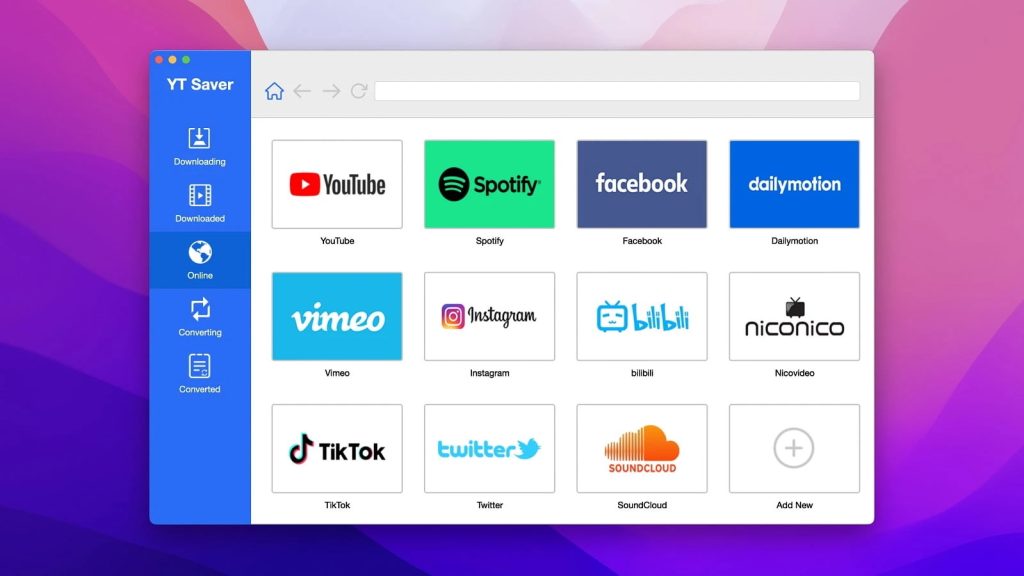
이 앱은 어떻게 사용되나요?
- 컴퓨터에서 앱을 다운로드하고 실행합니다.
- YouTube를 열고 원하는 동영상의 링크를 복사합니다.
- YT Saver 창에 링크를 붙여넣습니다.
- 목록에서 MP3 형식을 선택합니다.
- 형식을 선택하면 다운로드가 자동으로 시작됩니다.
장점
- 사용하기 쉽고 풍부한 기능
- 10,000개 이상의 비디오/오디오 공유 웹사이트 지원
- 내장 브라우저와 함께 제공
- YouTube 재생 목록, 채널을 다운로드하는 기능
고의
- 평가판은 3개의 다운로드와 1개의 재생 목록을 지원합니다
지원 OS: macOS, Windows
iTubeGo
iTubeGo 는 사용자가 다양한 인터넷 포털에서 비디오 파일을 다운로드할 수 있도록 설계된 가장 간단하고 효과적이며 유용한 다운로더입니다. 이 소프트웨어는 수십 가지 다양한 엔터테인먼트 리소스, 소셜 네트워크, 비디오 호스팅을 지원하여 완전한 작업을 수행할 수 있을 뿐만 아니라 YouTube에서 MP3 형식으로 비디오를 원활하게 변환할 수 있습니다.
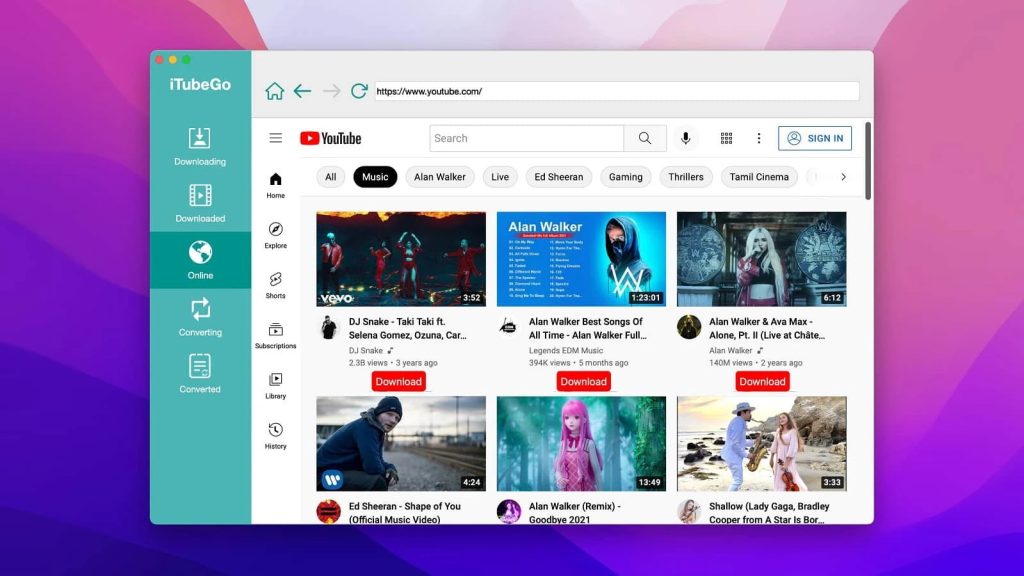
이 앱은 어떻게 사용되나요?
- YouTube를 열고 동영상의 URL을 복사합니다.
- 앱을 실행하고 동영상의 URL 주소를 붙여넣습니다.
- 드롭다운 메뉴에서 “MP3 다운로드” 옵션을 선택합니다.
- 다운로드 프로세스가 자동으로 시작됩니다.
장점
- 빠른 비디오 다운로드 속도
- 1000개 이상의 사이트에서 비디오 다운로드 지원
- YouTube 재생 목록 다운로드 지원
- 하나의 패키지에 여러 비디오 및 오디오 파일을 다운로드하십시오
고의
- 비싼 PRO 버전
- 아이폰과 호환되지 않습니다
지원 OS: macOS, Windows, Android
Downie
Downie Facebook, YouTube, Vimeo 등을 포함하여 1,000개 이상의 웹사이트를 지원하고 최대 4K의 고화질 비디오를 처리하는 Mac용 온라인 비디오 다운로더입니다. 이 앱에는 간단하고 사용자 친화적인 인터페이스가 있습니다. YouTube 비디오를 다운로드하려면 파일의 URL을 Dock의 Downie 아이콘이나 앱 창으로 끌어다 놓기만 하면 됩니다. 또한 검색 기능이 내장되어 있어 앱에서 바로 콘텐츠를 쉽게 검색할 수 있습니다.
또한 Downie는 비디오 파일의 오디오만 저장할 수 있을 뿐만 아니라 YouTube 재생 목록을 MP3로 변환할 수 있습니다. 다운로드 프로세스를 단순화하려면 클릭 한 번으로 브라우저 확장 프로그램을 설치하고 파일을 저장할 수 있습니다.
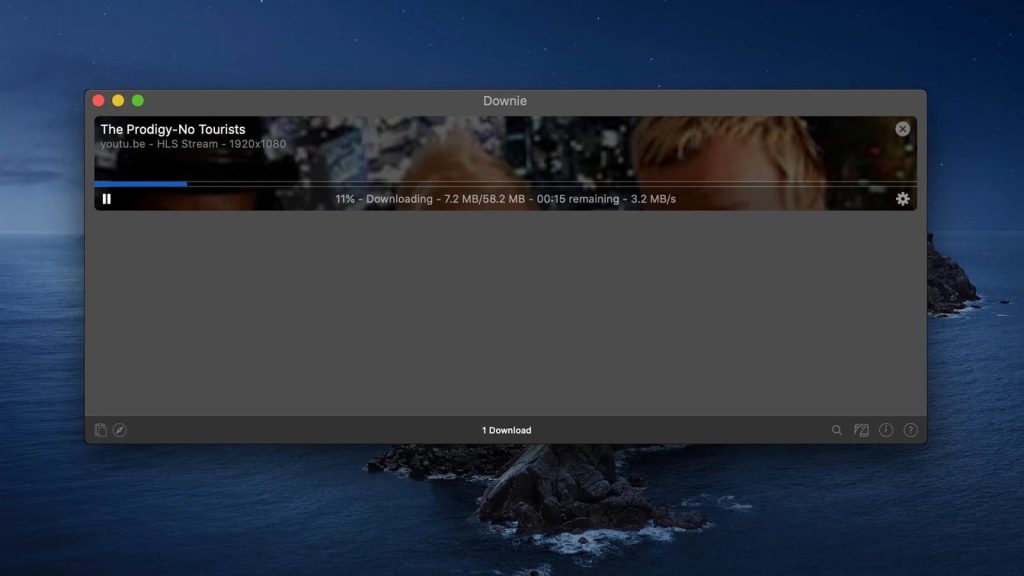
이 앱은 어떻게 사용되나요?
- 컴퓨터에 Downie를 다운로드하여 설치합니다.
- YouTube를 열고 비디오를 찾아 브라우저의 주소 표시줄에서 Downie의 창이나 Dock 아이콘으로 링크를 드래그합니다. 또는 링크를 복사하여 붙여넣을 수 있습니다.
- 동영상에서 오디오를 추출하려면 오디오만 다운로드하도록 Downie를 설정하세요.
장점
- 심플하고 깔끔한 UI
- 1,000개 이상의 플랫폼 지원
- 4K YouTube 동영상 저장 기능
- 검색 기능이 내장되어 있습니다
고의
- 앱을 사용하기 위해서는 Setapp 서비스 회원이 필요합니다
지원되는 OS: macOS, iOS
Pulltube
Pulltube 1000개 이상의 웹사이트에서 온라인 비디오 및 오디오 파일을 저장할 수 있는 Mac 응용 프로그램입니다. 파일을 MP3 또는 M4A로 변환하고 비디오 자막을 캡처할 수 있습니다. Pulltube를 사용하면 동영상의 원하는 부분을 원하는 길이로 자를 수도 있습니다.
또 다른 편리한 기능은 Pulltube의 키보드 단축키와 제스처입니다. 왼쪽/오른쪽으로 스와이프하여 사용 가능한 옵션을 표시하고, Command+Q를 눌러 앱을 종료하고, Enter/Return을 눌러 다운로드를 시작하는 등의 작업을 수행합니다. 그 외에도 더 쉽게 다운로드할 수 있는 Safari, Google Chrome 및 Firefox 브라우저용 확장 프로그램이 있습니다.
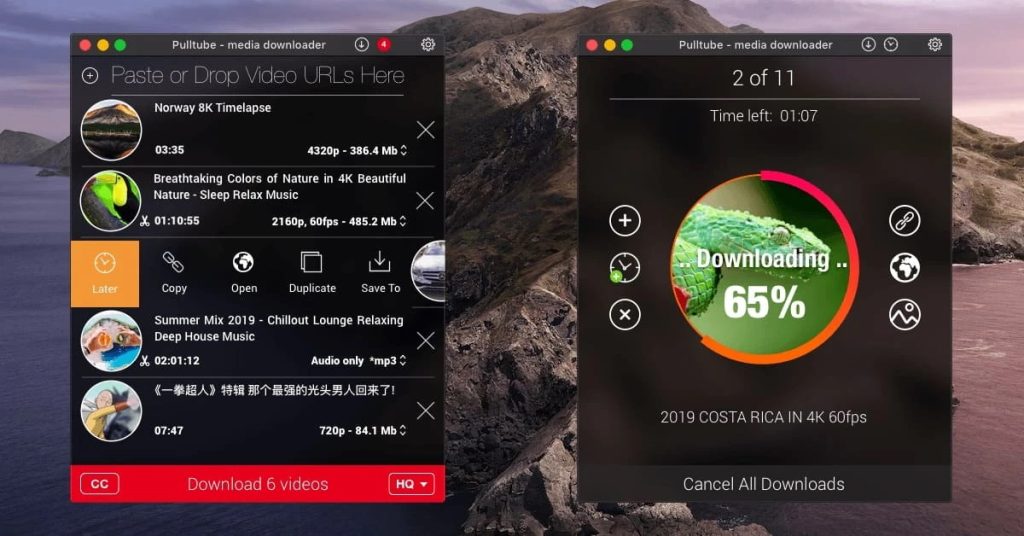
이 앱을 사용하는 방법?
- Mac에 앱을 다운로드하고 설치합니다.
- 저장하고 URL을 복사하려는 동영상을 찾습니다. 그런 다음 Pulltube 텍스트 필드에 붙여넣습니다.
- 또는 강조 표시된 링크 또는 비디오 섬네일을 Pulltube 창으로 드래그할 수 있습니다.
장점
- 사용하기 쉬운
- 지원되는 웹사이트의 광범위한 목록
- 비디오 트리밍 기능 제공
- 스마트 브라우저 확장
고의
- 제한된 범위의 형식
지원되는 OS: macOS
4K Video Downloader
YouTube는4K Video Downloader로 사용할 수 있는 여러 웹사이트 중 하나에 불과합니다. 이 앱은 재생 목록과 자막 다운로드를 모두 지원하므로 최고의 YouTube to MP3 변환기로도 손색이 없습니다. 4KVD는 스마트 모드를 통해 빠르게 사용할 수 있습니다. TikTok과 같은 다른 웹사이트를 방문하고 그 웹사이트에서 MP3를 가져오고 싶다면 좋은 선택입니다.
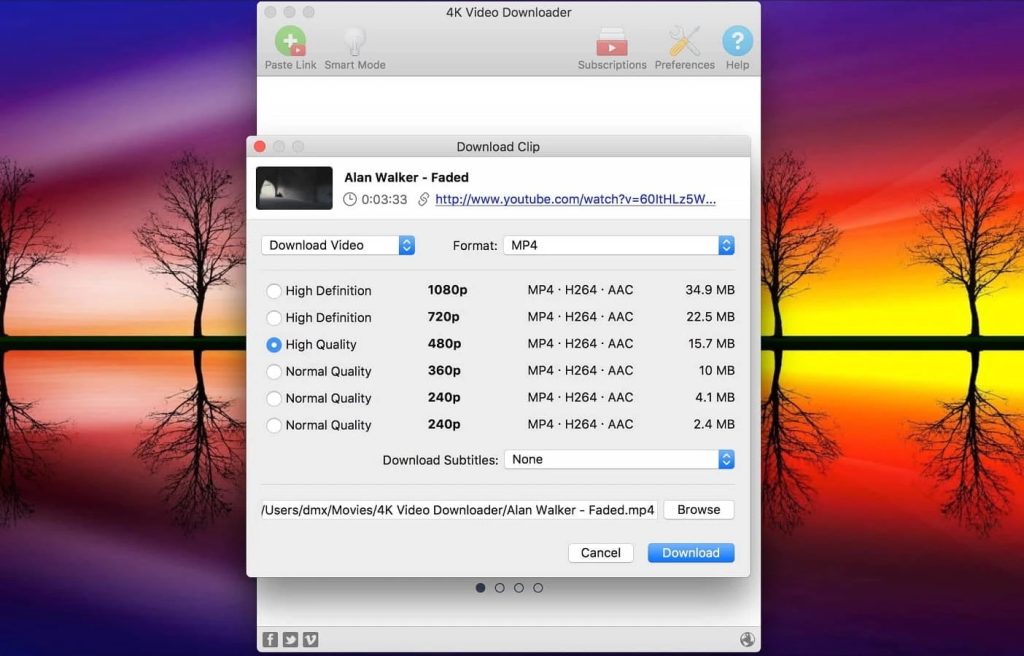
이 앱은 어떻게 사용되나요?
- 4K 비디오 다운로더를 실행합니다.
- 브라우저에서 YouTube 링크를 복사합니다.
- “링크 붙여넣기”를 클릭하고 “동영상 다운로드”를 오디오 변환으로 변경합니다.
- MP3 형식을 선택하고 “다운로드”를 누르십시오.
장점
- 여러 웹사이트에서 작동
- 빠르고 간단함
- 재생 목록 기능이 포함되어 있습니다
고의
- 돈이 든다
- 다른 4K 다운로드 도구와 너무 유사합니다
Supported OS: macOS, Windows, Ubuntu
Softorino YouTube Converter
Softorino YouTube Converter YouTube 동영상을 가능한 한 빠르고 쉽게 휴대기기로 가져오도록 설계되었습니다. 이 앱은 USB 또는 Wi-Fi를 통해 연결된 iPhone 및 iPad를 인식하고 변환 후 즉시 동영상을 보낼 수 있는 옵션이 있습니다.
YouTube 클립을 비디오(품질 조정 가능), 오디오(오래된 iPod용 AAC 옵션 사용) 또는 자동 시간 트리밍 기능이 있는 벨소리로 변환할 수 있습니다. 또한 Softorino는 Vimeo, Dailymotion 및 수십 개의 다른 비디오 호스팅 웹사이트에서 다운로드합니다.
동시에 사용자 지정을 위한 기능이 적습니다. 비디오 변환 형식, 다운로드 폴더 또는 다운로드 속도를 선택할 수 없습니다. 마지막으로 구독 시스템은 저렴하지만 구독 취소를 잊은 경우 실수로 돈을 잃을 수 있는 좋은 방법입니다. 그만한 가치가 있습니까? 당신이 결정합니다.
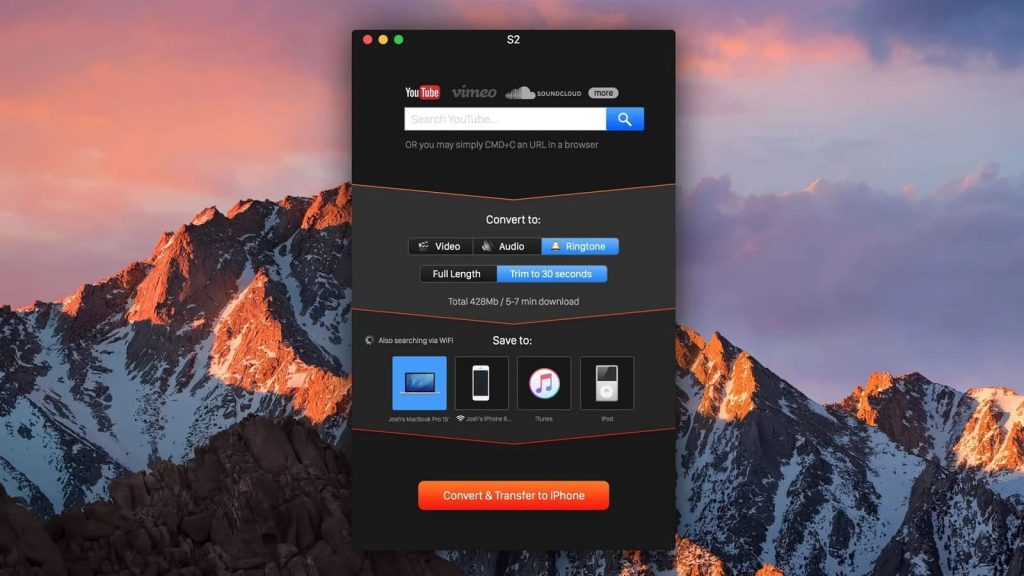
Mac에서 Softorino 변환기를 사용하는 방법은 무엇입니까?
- Softorino 변환기를 실행합니다.
- “변환 > 오디오 > MP3″를 선택합니다.
- “다음에 저장 > MacBook”을 선택합니다.
- “변환 및 전송”을 누르십시오.
장점
- 60개 이상의 비 YouTube 소스
- 표지 아트 자동 인식
- Wi-Fi 또는 USB를 통해 다운로드한 비디오를 iOS 장치로 자동으로 보낼 수 있습니다
고의
- 구독 기반 라이선스, 영구 버전은 비싸다(300$)
- 제한된 비디오 형식/품질 선택
지원 OS: macOS, Windows, iOS, iPadOS
YTD Video Downloader
YTD 다른 사람에 비해 더 많은 유틸리티를 제공하기 때문에 최고의 YouTube to MP3 변환기 중 하나입니다. 어떤 종류의 유틸리티인지 궁금할 수 있습니다. 글쎄, 그것은 또한 미디어 플레이어이자 변환기입니다. YTD의 이러한 측면은 전용 변환기 또는 풀온 플레이어에서 얻을 수 있는 것보다 더 제한적이지만 괜찮으며 다른 탭으로 전환하기만 하면 액세스할 수 있습니다.
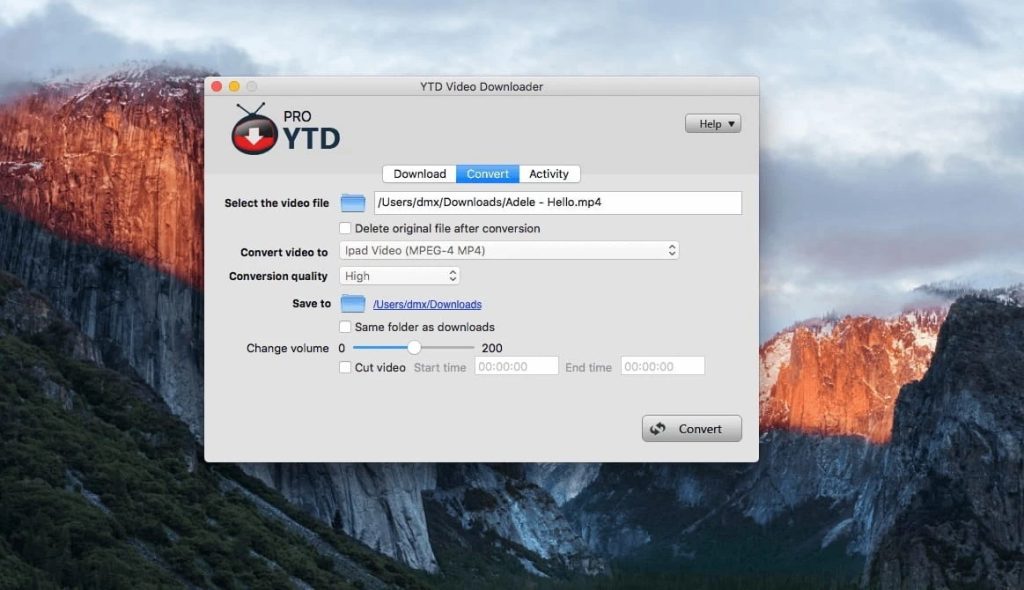
이 앱은 어떻게 사용되나요?
- 웹 브라우저를 사용하여 YouTube 동영상을 찾고 URL을 복사합니다.
- YTD를 확장합니다. 상단의 “다운로드” 탭을 선택합니다.
- ‘URL 붙여넣기’를 클릭하거나 링크를 텍스트 입력란에 수동으로 붙여넣었습니다.
- “자동 변환”을 선택하고 “Mpeg Audio Layer 3(MP3)”를 선택합니다.
- “다운로드”를 클릭합니다.
장점
- 다운로더, 변환기 및 플레이어의 결합된 기능
- 일시 정지 기능이 있는 편리한 다운로드 관리자
고의
- 프리미엄 업그레이드로 제한된 오디오 변환
- 플레이어는 매우 기본적입니다
지원 OS: macOS, Windows, Android, iOS
4K YouTube to MP3
4K YouTube to MP3 작업을 수행하는 단순한 앱입니다. YouTube 링크를 통해 MP3 파일을 얻을 수 있으며 이 과정을 원하는 만큼 반복할 수 있습니다. Mac 또는 Windows에서 YouTube를 MP3로 변환하는 방법을 찾으려는 경우 도움이 될 것입니다. 이 유틸리티는 고급 기능을 제공하지 않지만(단일 다운로드만, 재생 목록 없음) 비용은 그에 따라 개인 라이선스의 경우 $12에 불과합니다.
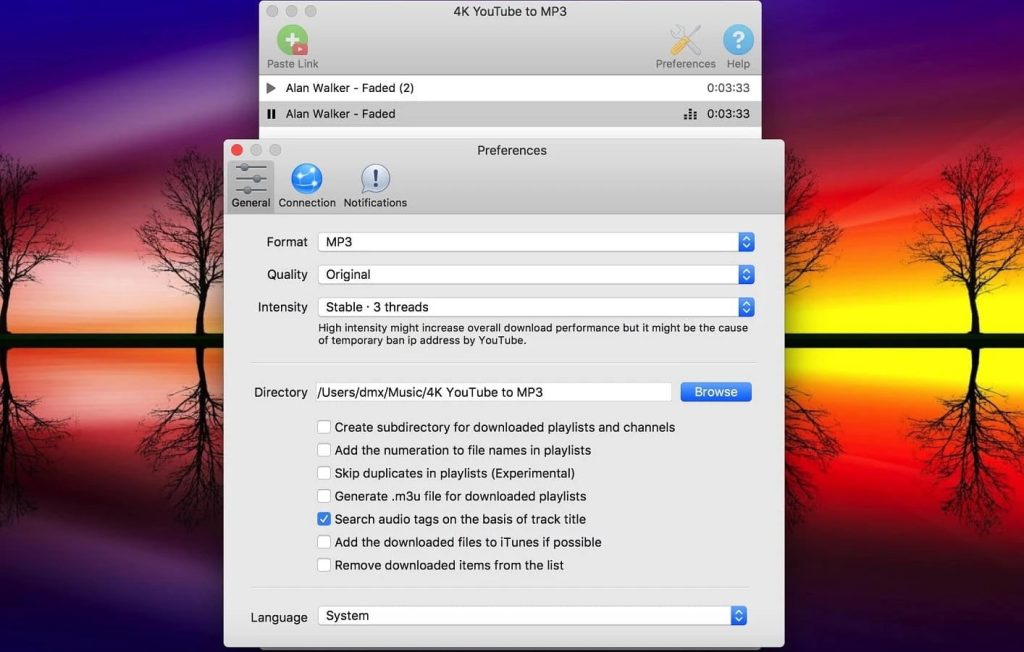
어떻게 사용합니까?
- YouTube URL을 복사합니다.
- 4K를 엽니다.
- ‘링크 붙여넣기’ 버튼을 클릭합니다.
- 다운로드가 시작됩니다.
장점
- 미니 플레이어 포함
- 품질 및 형식 옵션이 있습니다
고의
- 한 번에 하나의 다운로드만
- 삶의 질 기능이 없습니다
지원 OS: macOS, Windows, Ubuntu
Wondershare UniConverter
Wondershare UniConverter 최고의 YouTube to MP3 변환기 그 이상입니다. 모든 종류의 멀티미디어 파일과 호환되는 독특한 비디오 변환기입니다. 이 앱을 사용하면 비디오를 변환, 녹화 및 다운로드하는 작업을 수행할 수 있으며 3D를 포함하여 상상할 수 있는 모든 형식으로 작업할 수 있습니다. 또한 Wondershare UniConverter는 1000개 이상의 비디오 및 오디오 형식을 지원합니다.
이 앱은 어떻게 사용되나요?
- 앱을 다운로드하고 설치합니다.
- 앱을 실행하고 소프트웨어의 기본 인터페이스에서 문서 아이콘을 클릭하여 파일을 추가합니다. 그런 다음 원하는 동영상을 선택합니다.
- 드롭다운 메뉴에서 출력 형식으로 MP3를 선택합니다.
- “변환” 또는 “모두 실행” 버튼을 클릭하여 프로세스를 시작하십시오.
지원 OS: macOS, Windows
장점
- 많은 흥미로운 기능
- 최신 사용자 인터페이스 디자인
- 다양한 비디오 편집 도구
고의
- 가격이 비싼 앱
- 사용하기 어렵다
Any Video Converter
Any Video Converter 비디오 및 음악 변환을 위한 매우 기능적이고 사려 깊은 솔루션입니다. 이 앱은 비디오 파일 변환, DVD 굽기, 비디오 편집을 위한 탁월한 솔루션이 될 것입니다. 표준 기능 외에도 이 최고의 YouTube to MP3 변환기 앱은 여러 조각을 하나의 비디오에 붙이기, 파일을 다른 형식으로 부분 변환, 여러 파일 동시 처리 등과 같은 다음 기능을 지원합니다.
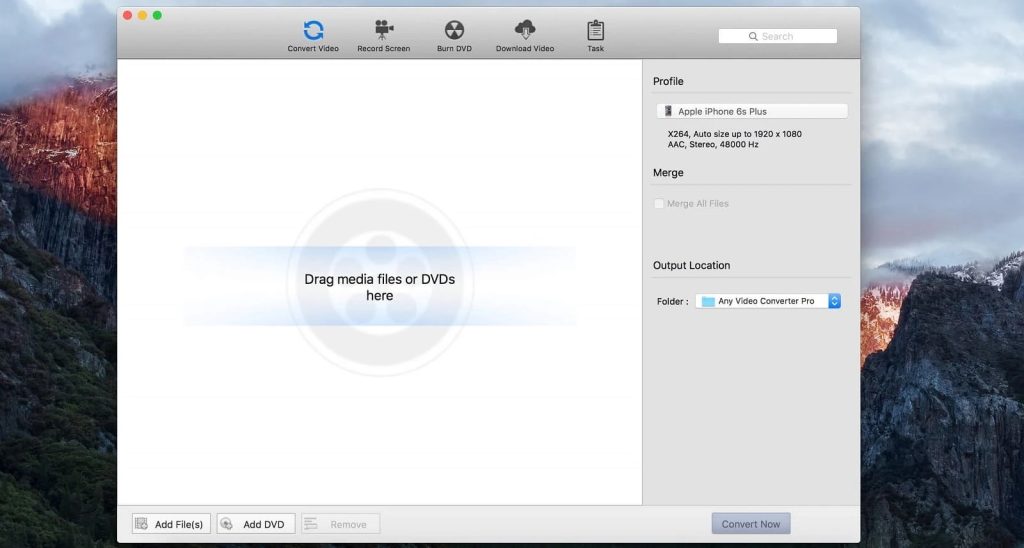
이 앱은 어떻게 사용되나요?
- 앱을 설치하고 실행합니다.
- ‘URL 추가’ 버튼을 클릭하고 필요한 동영상에 대한 링크를 붙여넣습니다.
- 출력 프로필을 클릭하고 드롭다운 목록에서 일반 오디오 형식으로 이동합니다.
- MP3 형식을 선택합니다.
- ‘지금 변환’ 버튼을 클릭합니다.
장점
- 직관적인 인터페이스
- 빠른 작업 속도
- 품질을 잃지 않고 변환하는 기능
고의
- 앱을 설치하는 동안 컴퓨터에 설치될 수 있는 다른 소프트웨어에 유의하십시오
지원 OS: macOS, Windows, Ubuntu
ClipGrab
ClipGrab 은 인기 사이트에서 가능한 한 빠르고 쉽게 비디오를 다운로드할 수 있도록 도와줍니다. 또한 가장 사용자 친화적인 형식으로의 변환과 멀티미디어 파일 작업을 더욱 편안하게 할 수 있는 기회를 제공합니다. ClipGrab의 중요한 장점 중 하나는 사용자에게 완전히 무료라는 것입니다.
그 외에도 이 최고의 Mac 및 Windows용 YouTube to MP3 변환기는 매우 작고 하드 드라이브의 공간을 거의 차지하지 않으며 시스템 리소스에 대해 너무 엄격한 요구 사항을 부과하지 않습니다.
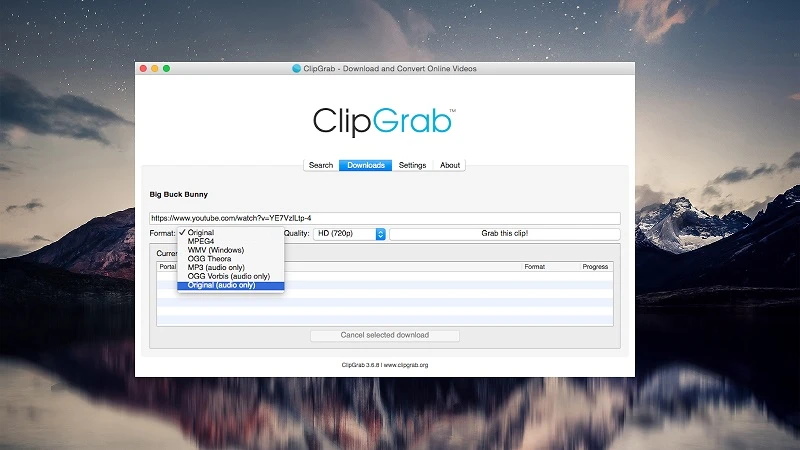
이 앱은 어떻게 사용되나요?
- 먼저 Mac에 ClipGrab을 다운로드하여 설치합니다.
- URL을 YouTube 동영상에 복사합니다.
- 앤을 열고 비디오 링크를 삽입해야 하는 “다운로드” 탭으로 이동합니다.
- 다운로드를 시작하기 전에 “형식” 선택 상자에서 “MP3” 형식을 선택하십시오.
- “이 클립 가져오기” 버튼을 클릭하고 파일 이름을 지정합니다.
장점
- YouTube 및 기타 소셜 네트워크에서 빠르고 무료로 다운로드
- 유연한 설정
- 탭 지원
고의
- 오디오 품질 옵션을 제공하지 않습니다
- URL 구문 분석에 시간이 오래 걸립니다
- 로딩 속도가 느립니다
지원 OS: macOS, Windows, Ubuntu, OpenSUSE, ArchLinux
VideoHunter
VideoHunter 매우 쉬운 오디오/비디오 파일 다운로더 및 변환기입니다. 이 앱은 YouTube, Facebook, Instagram, Vimeo 등 다양한 스트리밍 사이트에서 다양한 형식으로 음악과 동영상을 다운로드할 수 있는 기능을 제공합니다.
또한 VideoHunter를 사용하면 여러 사이트에서 파일을 동시에 다운로드할 수 있습니다. 이 최고의 무료 YouTube-MP3 변환기를 사용하면 YouTube 동영상을 오디오 파일로 변환하여 기기에 관계없이 들을 수 있습니다.
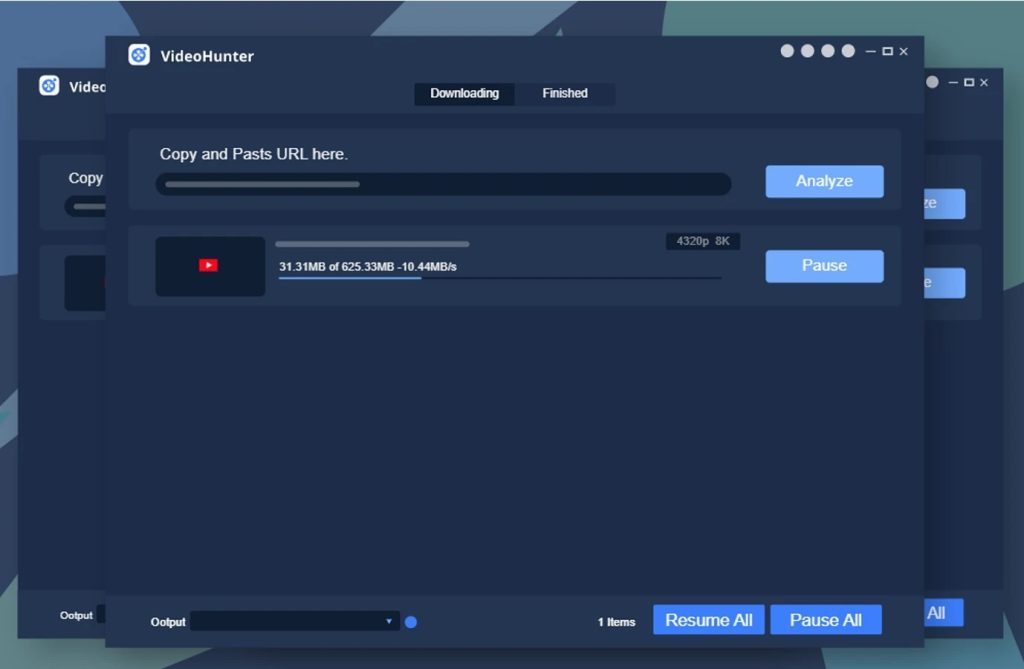
이 앱은 어떻게 사용되나요?
- MP3로 변환하려는 YouTube 동영상의 URL을 복사합니다.
- VideoHunter의 인터페이스에 삽입하고 “분석” 아이콘을 클릭합니다.
- ‘오디오 다운로드’ 섹션으로 이동하여 품질을 선택합니다.
- YouTube에서 MP3로 비디오를 변환하려면 “다운로드” 버튼을 클릭하십시오.
지원 OS: macOS, Windows
장점
- YouTube 재생 목록 다운로드 지원
- 일괄 다운로드 기능 지원
- 비디오 및 오디오 모두에 대해 다양한 출력 품질을 지원합니다
고의
- 무료 버전은 다소 제한적입니다
SnapDownloader
SnapDownloader 우수하고 사용하기 쉬운 비디오 다운로더일 뿐만 아니라 최고의 YouTube to MP3 변환기 앱이기도 합니다. YouTube 재생목록, TikTok, Facebook 동영상 등 오프라인에서 원하는 콘텐츠가 무엇이든 SnapDownloader를 사용하면 모든 것이 가능합니다.
이 앱은 YouTube, Facebook, Twitter, Twitch 및 TikTok 등 다양한 플랫폼에 대한 인상적인 지원을 자랑할 수 있습니다. 그 외에도 필요에 따라 다운로드를 예약할 수 있습니다.
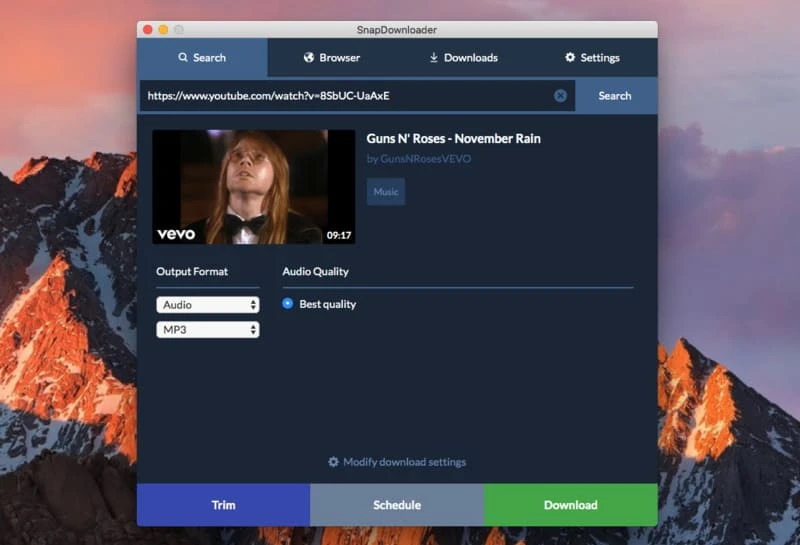
이 앱은 어떻게 사용되나요?
- SnapDownloader를 다운로드하고 설치합니다.
- 앱을 실행합니다.
- 변환하려는 동영상의 URL을 복사하여 붙여넣으세요.
- 목록에서 MP3 형식을 선택합니다.
- ‘지금 다운로드’ 버튼을 클릭합니다.
장점
- 15개 동시 다운로드 지원
- 7가지 형식으로 변환 가능
- 8K 다운로드 지원
고의
- 모바일 플랫폼에 대한 지원 없음
- 체험 기간은 2일로 제한됩니다
Supported OS: macOS, Windows
DVDVideoSoft
DVDVideoSoft YouTube Downloader Windows 및 macOS용 무료 다운로더입니다. 재생 목록을 지원하며 다운로드한 비디오를 MP3로 변환할 수도 있습니다. 사용자가 여러 비디오를 단일 비디오로 변환할 수 있는 비디오 병합이라는 특이한 기능도 있습니다. 2023 패치가 이미 출시되었으므로 DVDVideoSoft가 아직 프로젝트를 포기하지 않았다고 말하는 것이 타당합니다. 간단하고 기능적이며 YouTube 다운로더에 필요한 모든 것입니다.
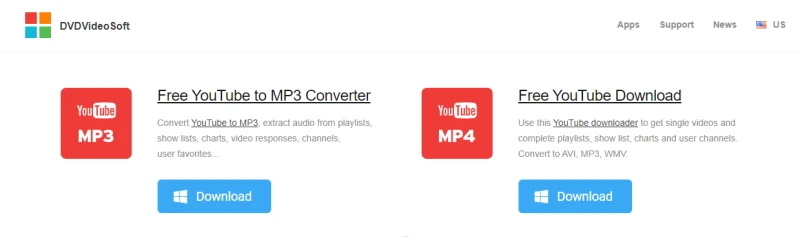
DVDSoft YouTube 다운로더 사용 방법:
- YouTube URL을 복사합니다.
- 다운로더로 전환합니다. 조정이 필요한 경우 “다운로드” 드롭다운 메뉴를 사용하세요.
- “+ 붙여넣기”를 누릅니다. 파일이 대기열에 추가됩니다.
장점
- 무료
- 재생 목록 지원
고의
- 단순합니다
지원 OS: Windows, macOS, Android
온라인에서 YouTube를 MP3로 변환
데스크톱 앱이나 브라우저 확장 프로그램과 달리 웹사이트는 YouTube 페이지에서 MP3를 다운로드하기 위해 설치나 설정이 필요하지 않습니다. 연결 상태가 양호하고 호환되는 브라우저만 있으면 언제든지 사용할 수 있습니다.
이 방법은 파일이 두 번 다운로드되기 때문에 가장 느린 방법입니다. 한 번은 변환 서버로 다운로드한 다음 다시 서버에서 PC로 다운로드합니다. 하지만 Mac 또는 Windows PC에서 YouTube 동영상을 MP3로 변환하는 방법이 궁금할 때 쉬운 솔루션입니다.
Y2Mate
Y2Mate에서 찾을 수 있는 새로운 기능은 MP3 파일에 대한 품질 옵션이 있다는 것입니다. YouTube 오디오에서 더 나은 품질을 얻을 수 없으므로 압축 옵션입니다. 일반적으로 플랫폼에서 찾은 수준보다 더 이상 사운드 파일을 압축할 가치가 없습니다. 하지만 SD 카드의 공간이 부족하다면 없는 것보다 낫습니다.
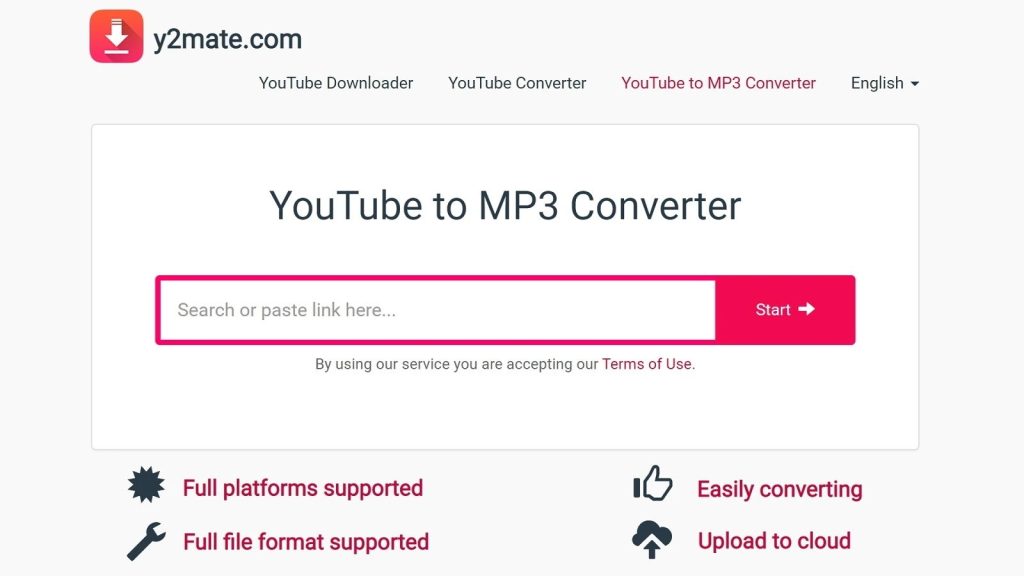
장점
- 최소한의 광고
- MP3 파일은 더 압축할 수 있습니다
고의
- 높은 압축은 무의미하며 소리도 좋지 않습니다
Ontiva – YouTube to MP3 Converter
Ontiva 는 YouTube 비디오를 오디오 형식으로 쉽게 변환하는 데 도움이 되는 최고의 YouTube to MP3 변환기 온라인 솔루션 중 하나입니다. 3가지 요금제가 있는 가입 기반 서비스입니다. 등록되지 않은 계정은 동영상의 최대 길이가 15분 이하인 동영상을 하루에 2개만 다운로드할 수 있는 반면 프리미엄 계정은 훨씬 더 많은 기능을 제공합니다.
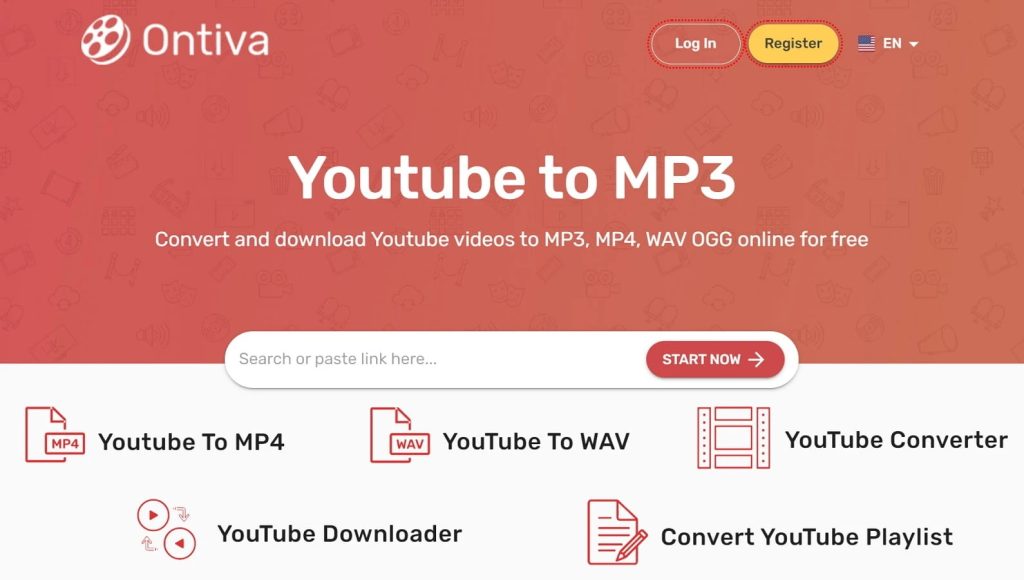
장점
- 다양한 형식으로의 변환 지원
- 고품질 비디오 다운로드 지원
- 사용하기 쉬운
고의
- 라이브 스트리밍에서 비디오를 다운로드하는 것은 현재 지원되지 않습니다
현재 작동하는 Mac 및 Windows의 브라우저 확장 프로그램
브라우저 확장 프로그램은 와일드카드입니다. 가볍고 단순하며 혼란 스럽습니다. 회사에서 개발한 기술과 함께 제공되는 법적 또는 재정적 책임 없이 누구든지 만들고 게시할 수 있습니다. 그리고 이 고약한 스파이웨어와 손쉬운 복제품 더미에는 진짜 보석이 들어 있습니다.
그러나 최근 YouTube는 압도적인 TOS를 시행하는 등 열심히 일하고 있습니다. 많은 브라우저와 마켓플레이스가 나타날 수 있는 모든 변환기에 장애물을 만들었습니다. 걱정하지 마세요! 우리의 제안은 2023년 현재에도 작동하도록 테스트되었습니다.
Firefox 애드온 다운로더
Firefox는 다운로더 플러그인과 관련하여 선택의 폭이 넓습니다. DownloadHelper 를 권장합니다. 단 한 가지 단점이 있습니다. 데스크톱 구성 요소가 포함된 두 부분으로 구성된 설치입니다. 공식 사이트에서 보조 설치 프로그램을 가져와야 합니다.
그러나 일단 완료되면 훌륭한 앱을 갖게 됩니다. 더 나은 YouTube to MP3 변환기 중 하나인 Mac 및 Windows PC 애드온입니다. 다운로드 외에도 이 플러그인을 사용하면 비디오에 대한 많은 정보를 볼 수 있습니다. 추가 편의를 위해 파일 기록을 유지합니다.

장점
- 다른 애드온에 비해 상대적으로 빠름
- 비디오에 대한 많은 정보를 표시합니다
- 많은 기능을 가진 상세한 인터페이스
고의
- 2단계 설치가 필요합니다
- 데스크톱 앱을 설치할 수도 있습니다
Addoncrop의 YouTube 비디오 다운로더
크롬 웹스토어 개발자 정책은 인류의 승천을 가로막는 족쇄입니다. 적어도 브라우저에서 YouTube 비디오를 다운로드하지 못하게 합니다. 이는 틀림없이 그렇게 멀지 않습니다. 다행히 해결 방법이 있습니다.
웹 스토어는 여전히 Crosspilot을 호스팅하므로Addoncrop 플러그인을 설치할 수 있습니다. 그리고 그것들은 Y2Mate와 매우 유사합니다: 푸시 버튼, 비디오 가져오기. Y2Mate가 제공하지 않는 Addoncrop에는 약간의 다양성이 있습니다. 그러나 다시 말하지만 타사 플랫폼의 타사 앱입니다. 우리처럼 용감해질래? 당신은 감히?
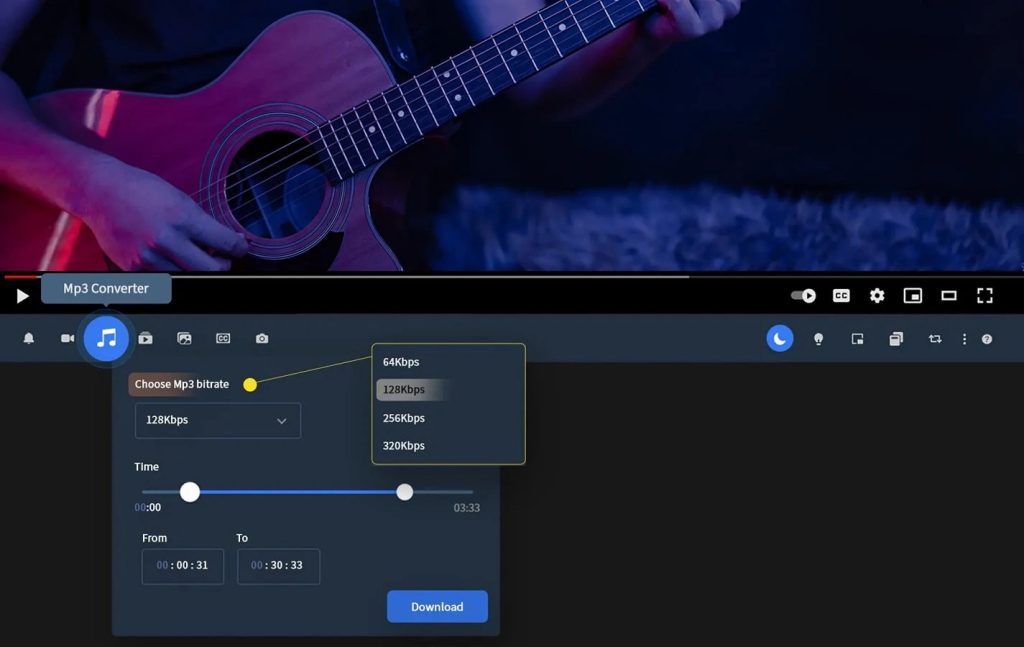
장점
- 옵션 다양성
- 그것은 크롬에서 작동
- 당신은 해커처럼 느낄 것입니다
고의
- 그늘진
- 복잡한 설치
최고의 YouTube-MP3 변환기 표 비교
| 요 기능 | Airy | YT Saver Video Downloader | iTubeGo | Downie | Pulltube | 4K Video Downloader | Softorino YouTube Converter | YTD Video Downloader | 4K YouTube to MP3 | Wondershare UniConverter | Any Video Converter | ClipGrab | VideoHunter | Snap Downloader |
Y2Mate | Ontiva | Addoncrop |
| YouTube에서 오디오 다운로드 | |||||||||||||||||
| YouTube에서 동영상 다운로드 | |||||||||||||||||
| Mac 지원 운영 체제 | |||||||||||||||||
| Windows 지원 운영 체제 | |||||||||||||||||
| 브라우저 통합 | |||||||||||||||||
| 재생목록 다운로드 중 | |||||||||||||||||
| 채널 다운로드 중 | |||||||||||||||||
| 다운로드 일시중지/재개 | |||||||||||||||||
| 일괄 다운로드 | |||||||||||||||||
| 도움말 및 지원 |
YouTube Premium - 기복
YouTube Premium 을 사용하면 광고 없이 동영상을 볼 수 있습니다. 또한 다른 많은 기능 중에서 오프라인 소비를 위해 비디오 및 오디오를 다운로드하는 옵션도 포함되어 있습니다. 그러나 그것을 지불하는 것이 합리적입니까?
YouTube Premium의 월 이용료는 $11.99입니다. 꽤 가격표! 그래도 문제에 대해 얻는 특전이 많이 있습니다. YouTube 변환기를 사용하여 파일을 MP3로 다운로드하는 것과 마찬가지로 클립을 마음껏 저장하고 시청하면서 광고 없는 경험을 얻을 수 있습니다. 따라서 인터넷 연결이 불안정한 경우 고려해 볼 가치가 있습니다.
프리미엄 코인의 뒷면은 무엇일까요? 대안입니다. YouTube에서 MP3로 변환하는 Mac 및 Windows PC와 경쟁할 수 있습니까?
이미 무료로 사용할 수 있는 서비스에 비용을 지불하는 것은 불합리해 보입니다. 당신이 인색하다면 그다지 많이 사용하지 않을 수도 있는 서비스에 대해 월 0에서 12$로 가는 것을 정당화하기 어렵습니다. 그리고 장기적으로 이 12달러는 인플레이션에도 불구하고 어마어마한 재산이 될 수 있습니다.
고려해야 할 것은 실제로 YouTube를 얼마나 사용하는지입니다. 세미나를 시청하며 하루를 보내는 것이 하루 일과일지 누가 알겠습니까? 그런 경우에는 거래가 흥정처럼 들리기 시작합니다. 하지만 지하철에서 시간을 때우기 위한 동영상 몇 개만 있다면… 음… 아마도 최고의 YouTube to MP3 앱이 이길 수 있을 것입니다.
1년 동안 귀하의 지출은 144$에 약간 못 미친다는 점을 명심하십시오. 그리고 그것은 당신이 더 저렴하거나 심지어 무료로 얻을 수 있는 것에 소비할 것입니다. YouTube에서 MP3로 변환하는 Mac을 무료로 사용할 수 있다는 점을 기억하세요… 가입하기 전에 신중하게 생각하세요.
장점
- 다운로드할 필요 없이 바로 듣기
- YouTube Premium 전용 음악에 액세스할 수 있습니다
고의
- 지속적인 인터넷 연결이 필요합니다
- 구독 기반, 음악을 보관할 수 없습니다
- 장기적으로 비쌉니다

최고의 YouTube to MP3 변환기 앱을 선택하는 방법
사용할 수 있는 다양한 YouTube 변환기 중에서 특히 유료 옵션을 고려 중인 경우 어떤 것을 선택해야 할지 결정하기 어려울 수 있습니다. 하지만 도움이 될 수 있는 몇 가지 조언이 있습니다. Mac용 YouTube에서 MP3로 변환하는 변환기를 선택할 때 고려해야 할 사항은 다음과 같습니다.
- 변환 형식. 선택한 앱은 YouTube 동영상을 오디오 파일로 직접 다운로드할 수 있어야 합니다.
- 재생 목록 다운로드 기능. 그리고 전체 재생 목록에 대해 한 번에 오디오 변환을 활성화할 수 있는지 확인하십시오.
- 사용 용이성. 앱 사용이 어렵지 않을 것입니다.
마지막으로 유료 변환기를 찾을 때는 데모 버전이 있는 변환기만 고려하세요. YouTube는 자주 업데이트되며 이로 인해 많은 관련 앱이 중단됩니다. 데모를 시도하는 것은 YouTube 다운로더에게 절대적으로 필요합니다. 그렇지 않으면 손상된 앱에 돈을 낭비할 위험이 있기 때문입니다.
다행입니다!
오디오 형식과 그 유용성에 관하여
무손실 또는 손실? 공개 또는 라이센스? 이미Mac 또는 Windows OS용 YouTube MP3 변환기가 있더라도 형식을 선택해야 합니다. 호환성, 품질, 이식성 및 기본적으로 다른 모든 것의 문제입니다. 객관적으로 “잘못된” 형식은 없지만 필요에 따라 일부 형식을 선택하면 필요에 맞지 않는 쓸모없는 파일이 생성될 수 있습니다. 나중에 시간을 절약하려면 지금 읽어보세요.
MP3
MP3는 컨테이너 파일이자 압축 형식입니다. 원시 오디오 데이터와 비교할 때 파일 크기를 12배 줄일 수 있습니다. 물론 단점도 있습니다. 압축하는 동안 일부 품질은 돌이킬 수 없게 손실됩니다. MP3는 원래 품질로 복원할 수 없으므로 보관 담당자에게는 좋지 않은 선택일 수 있습니다.
반면 하이파이 사운드에 관심이 없다면 SD 카드 하나에 수백 장까지는 아니더라도 수십 장의 앨범을 담을 수 있습니다. 최고의 YouTube 변환기가 존재하지 않는다면 어떻게 평가할까요?
M4A (AAC)
AAC로 인코딩된 M4A 파일은 MP3의 후속 제품으로 지정되었습니다. 세상은 고집스럽게 움직이기를 거부하고 많은 양의 데이터가 여전히 MP3에 보관되어 있지만 이 “신참자”는 품질 대 크기 비율에 대한 객관적인 개선을 제공합니다.
M4A에 대한 낙인은 Apple 플랫폼과 장치에 없습니다. 회사가 MPEG 형식에 대한 헌신을 거듭 증명했기 때문입니다. 그러나 다른 시스템에서도 오늘날에는 호환성이 거의 문제가 되지 않습니다. 미디어 플레이어는 가능한 한 많은 형식에 도달하려고 합니다.
OGG (Vorbis, FLAC)
OGG는 컨테이너 형식입니다. 겸손하지만 잘 개발된 오픈 소스 멀티미디어 프레임워크의 일부입니다. 그리고 프레임워크에는 특정 작업을 위한 손실 및 무손실 코덱이 엄청나게 많이 포함되어 있습니다. 코덱에 따라 .ogg 파일은 스트리밍, 팟캐스트 오디오, 일반적인 일상 음악 또는 울트라 HQ 오디오 보존에 가장 적합할 수 있습니다. 그리고 이 모든 것은 메타데이터 지원과 함께 제공됩니다. OGG 지원 코덱의 2가지 예: Vorbis 및 FLAC.
가장 인기 있는 OGG 코덱은 Vorbis입니다. 광범위한 실행 가능한 비트 전송률, 적절한 압축 및 호환성이 있습니다. 이것은 노래, 오디오북, 녹음 등 일상적인 사용에 필요한 코덱입니다. 기술적인 것 외에는 할 말이 많지 않습니다. 실질적으로 품질은 MP3 및 AAC와 비슷합니다.
어떻게 FLAC를 잊을 수 있을까요? MP4와 같은 수준의 수축률을 제공하지는 않지만 약 50~70%만 오디오 파일을 데이터 손실 없이 완벽하게 복원할 수 있습니다(오작동이 없는 한). 사람의 귀가 고품질 손실 오디오와 무손실 오디오의 차이를 감지할 수 있는지에 대한 논쟁이 종종 있지만 여전히 선택권이 있다는 것은 좋은 일입니다.
WAV
Windows Audio Interleave는 약간 오래된 독점 형식입니다. 몇 가지 심각한 제한이 있고 일반적으로 더 큰 파일 크기가 있지만 XMP 메타데이터 지원과 같은 몇 가지 주목할만한 기능이 있습니다. 일반적인 용도로는 적합하지 않습니다. 특정 요구 사항이 있고 미디어 기술에 대한 심층적인 지식이 있는 경우에만 이 옵션을 선택하세요.
이 솔루션 목록은 어떤 변환기를 선택해야 하는지에 대한 좋은 아이디어를 제공합니다. Airy를 포함한 YouTube에서 MP3로의 변환기는 모두 개별적인 장점과 단점이 있습니다. 전반적인 최고의 다운로더가 반드시 귀하의 상황에 필요한 다운로더는 아니라는 점을 기억할 가치가 있습니다. 작업에 적합한 도구를 선택하시기 바랍니다.
자주하는 질문
지금까지 기사에 가능한 한 많은 정보를 담았지만 형식 및 Mac YouTube 변환기 솔루션에 대해 아직 답변되지 않은 질문이 있다고 확신합니다. 그래서 자주 묻는 질문을 모아서 답변해 드렸습니다.
YouTube는 전 세계 사용자의 동영상으로 가득 차 있습니다. 사용 가능한 일부 다운로더는 저작권이 있는 오디오를 다운로드할 때 제한이 있지만 Airy는 작업을 훌륭하게 수행할 수 있는 소프트웨어입니다.
사용 방법은 다음과 같습니다:
- YouTube를 방문하여 오디오로 변환하고 Mac에 저장할 비디오를 선택합니다.
- 동영상의 URL을 가져와서 Airy에 붙여넣습니다.
- 목록에서 원하는 오디오 미디어 형식을 선택합니다.
- 다운로드를 누르고 파일을 Mac에 저장하세요.
많은 YouTube 다운로더 MP3 앱은 스마트폰과도 호환됩니다. 휴대 전화에 앱을 추가하고 위와 동일한 단계를 따르십시오. 휴대전화에서 직접 작동하는 앱을 찾을 수 없는 경우 iTunes를 통해 파일을 동기화하고 다운로드한 모든 YouTube 동영상을 iPhone으로 가져올 수 있습니다.
이 기사에서 몇 가지 온라인 솔루션에 대해 설명했습니다. 요구 사항에 따라 사용 시나리오에 가장 적합한 것을 선택할 수 있습니다. 그들 각각은 고유한 장점과 단점이 있기 때문에 많은 사용자에게 완벽한 하나의 선택을 제공하는 것은 거의 불가능합니다. 기사를 읽고, 비교표를 확인하고, 최고의 YouTube to MP3 변환기를 선택하세요.
에어리가 갈 길입니다. 다음을 시도해 보세요.
- Airy를 다운로드하고 설정합니다.
- 브라우저를 열고 YouTube 동영상 페이지로 이동합니다. 상단의 텍스트 표시줄에서 주소를 복사합니다.
- Airy를 열고 주소를 검색창에 붙여넣습니다. 형식 드롭다운 메뉴에서 “MP3″를 선택합니다.
- “다운로드”를 클릭합니다.
어떤 면에서는 그럴 수도 있지만 다른 면에서는 그렇지 않을 수도 있습니다. 생각만큼 흑백이 아닙니다.
일반적으로 모든 상황에서 공개 또는 비공개 플랫폼에서 콘텐츠를 다운로드하면 저작권법을 위반할 수 있습니다. YouTube의 경우 서비스 약관에 위배됩니다. 그러나 동시에 사용자가 개인적인 용도로 콘텐츠를 다운로드하는 것을 막는 실제 법과 집행은 없습니다.
누군가가 그렇게 하는 것을 막을 수 있는 명확하고 명시적인 법은 없습니다. 기술적으로 콘텐츠를 다운로드한 다음 배포하거나 온라인으로 공유하는 경우 모든 경우에 저작권법을 직접 침해하게 됩니다.
하지만 개인적 오락 및 사용을 위해 다운로드하는 것은 특별히 해당 목적만을 위한 것이라면 무해할 수 있습니다.
어떤 경우에도 법적인 문제가 발생하지 않도록 주의해야 합니다. 그러나 Airy와 같은 앱을 사용하면 다운로드에 광고와 저작권이 있는 자료가 없으므로 저작권 침해에 대해 걱정할 필요가 없습니다. 자신이 소비하고 다운로드하는 콘텐츠에 대해 책임을 지고 존중하는 것은 사용자의 몫입니다.